새 집이나 아파트로 이사했는데 가장 먼저 할 일은 인터넷 연결을 설정하는 것입니다.
처음으로하는 것이 든, 인터넷을 마지막으로 설정 한 지 너무 오래되어 어디서부터 시작해야할지 잊어 버린 경우 –이 도움말이 도움이 될 것입니다.
이 단계를 고려하십시오. 가능한 한 빨리 집에서 인터넷을 설정하기위한 단계별 안내입니다.
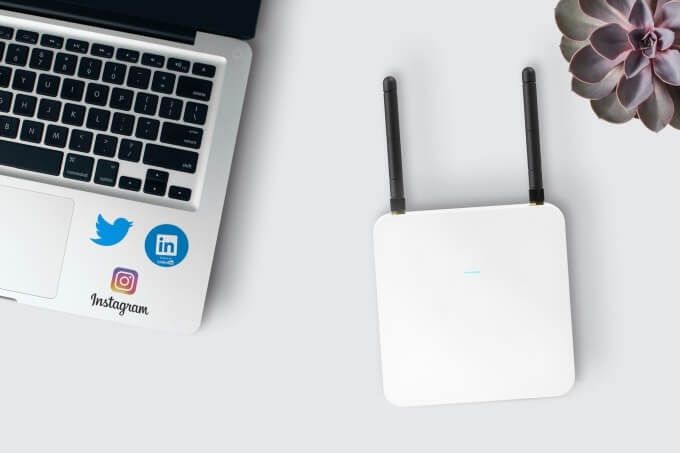
1. 인터넷 서비스 제공 업체 (ISP) 선택
거주지에서 인터넷에 액세스하기위한 첫 번째 단계는 올바른 인터넷 서비스 제공 업체 (ISP)를 선택하는 것입니다. 대부분의 위치 (적어도 미국)에서는 일반적으로 몇 가지 옵션이 있지만 각 옵션에 대해 하나의 회사 만 사용할 수있는 경우가 많습니다. 경쟁이 치열한 대도시 지역에서는 그렇지 않을 수 있습니다.
다음은 선택해야하는 인터넷 서비스 제공 업체 유형입니다.
귀하의 지역에서 이러한 인터넷 서비스를 제공하는 사용 가능한 회사를 찾는 것은 부담 스러울 수 있지만이를 수행 할 수있는 몇 가지 방법이 있습니다. .
가장 일반적인 접근 방식은 Google에서 '인터넷 서비스 제공 업체'를 검색하고 연락 할 수있는 회사 목록을 찾는 것입니다.
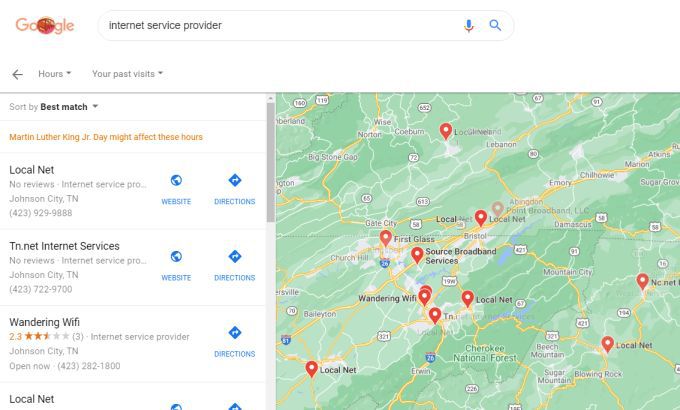
이 접근 방식의 문제점은 이러한 회사가 제공하는 인터넷 액세스 유형이 항상 명확하지는 않습니다. 더 나은 방법은 자신에게 적합한 인터넷 제공 업체를 찾는 데 도움이되는 온라인 디렉토리 사이트 중 하나를 사용하는 것입니다.
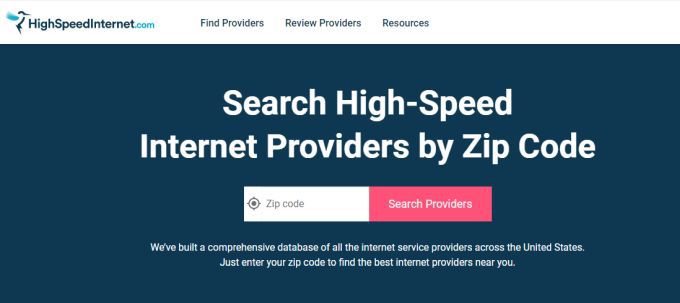
가장 인기있는 항목은 다음과 같습니다.
이 서비스는 해당 지역의 모든 ISP를 보여줍니다. 제공하는 인터넷 액세스 유형뿐 아니라 필요한 유형을 결정했다면 ISP에 전화하여 서비스를 주문하세요.
2. 라우터 / 모뎀 설치 및 설정
주문한 인터넷 서비스 유형에 따라 제공되는 라우터가 약간 다를 수 있습니다. 이 장치를 "라우터"라고하지만 기술적으로는 "모뎀"이라고합니다.
DSL 모뎀에 사용되는 라우터 기술에는 전화선을 통해 작동하는 데이터 전송 기술인 ADSL 또는 VDSL이 포함됩니다. 따라서 이러한 모뎀의 입력 포트에는 집의 전화 잭에 연결하는 전화 포트가 포함됩니다.
광섬유 인터넷 연결에 등록한 경우 모뎀에 GPON 데이터가 포함됩니다. 전송 기술.

케이블 모뎀에는 가정의 광대역 케이블 잭에 연결하는 동축 입력 포트가 있습니다. 일반적으로 위성 모뎀에는 머리 위 위성과의 통신을 가능하게하는 여러 안테나가 있습니다.
모든 경우에 일부 ISP는 자신의 모뎀 구입 를 허용하고 월 임대료를 피할 수 있습니다. 다른 경우, ISP는 제공된 특정 브랜드의 모뎀을 사용하고 청구서에 월별 요금을 포함하도록 요구합니다.
모뎀 / 라우터 기술에 대해 아무것도 모르는 경우 더 좋습니다. ISP에서 인터넷 서비스와 호환되는 라우터를 제공하도록 허용하지 않습니다.
모뎀이 제공되면 가정용 인터넷 연결을위한 설정이 매우 간단합니다.
3. WiFi 라우터를 모뎀에 연결
집에 인터넷에 연결된 인터넷 모뎀이 있으므로 이제 남은 작업은 모든 장치를 인터넷에 연결하는 것입니다.
모뎀 유형에 따라 몇 가지 옵션이 있습니다. 모뎀에 Wi-Fi가 활성화되어 있으면 Wi-Fi 라우터이기도하며 집에있는 기기와 연결할 수있는 내부 Wi-Fi 네트워크를 생성합니다. 그렇지 않은 경우 모뎀에 연결하기 위해 보조 WiFi 라우터를 구입해야합니다.
이 기기 뒷면의 포트에 겁을주지 마세요. 모든 것을 하나로 연결하는 것은 실제로 매우 쉽습니다.
Netgear는 실제로 유용한 다이어그램을 제공합니다. 모든 것을 연결하는 데 도움이되는 사용할 수 있습니다.
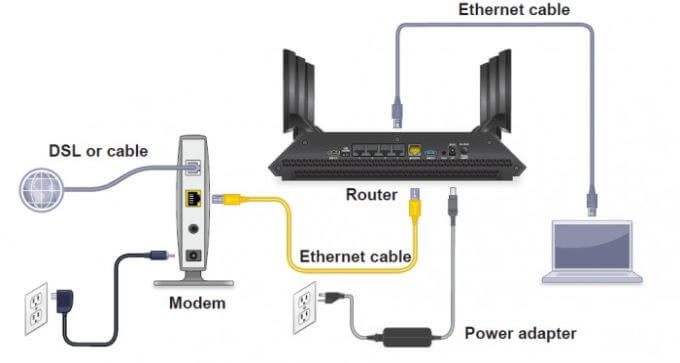
다음 단계 사용 모뎀을 라우터에 연결하고 가정 내 WiFi 네트워크를 활성화합니다.
이제 가정용 WiFi 네트워크가 준비되었습니다.
다음 단계로 넘어 가기 전에 해커로부터 가정 내 네트워크를 완벽하게 보호하도록 WiFi 라우터 구성. 그러면 이웃이 사용자의 허가없이 네트워크에 액세스하는 것도 방지됩니다.
WiFi 네트워크 비밀번호를 설정할 때 나중에 기기를 연결할 때 사용할 수 있도록 기록해 두십시오.
4. 기기를 인터넷에 연결
이제 각 기기를 새로운 인터넷 연결에 연결할 수있는 두 가지 주요 방법이 있습니다. WiFi 무선 네트워크에 연결하거나 이더넷 케이블을 사용하여 라우터에 직접 연결할 수 있습니다.
유선 연결 방법
이더넷 케이블을 사용하여 연결하려면 케이블의 한쪽 끝을 컴퓨터 또는 노트북의 이더넷 포트에 연결하기 만하면됩니다. 다른 쪽 끝을 라우터 뒷면의 네트워크 포트 중 하나에 연결합니다 (모뎀이 아님).

라우터 뒷면에서 연결할 포트를 어떻게 알 수 있습니까?
일반적으로 이러한 네트워크 포트는 노란색으로 강조 표시됩니다. 또한 일반적으로 번호가 지정됩니다. "인터넷"이라고 표시된 포트에는 인터넷 모뎀에만 연결해야하므로 연결하지 마십시오.
이더넷을 통해 연결되면 컴퓨터 나 노트북이 즉시 인터넷에 연결됩니다.
p>
무선 연결 방법
Windows 10 PC 또는 노트북으로 새 WiFi 네트워크에 연결하려면 오른쪽 하단에있는 무선 아이콘을 선택하기 만하면됩니다. 작업 표시 줄의. 연결할 수있는 모든 WiFi 네트워크가 표시됩니다. 연결을 선택하고 네트워크 비밀번호를 입력하세요.
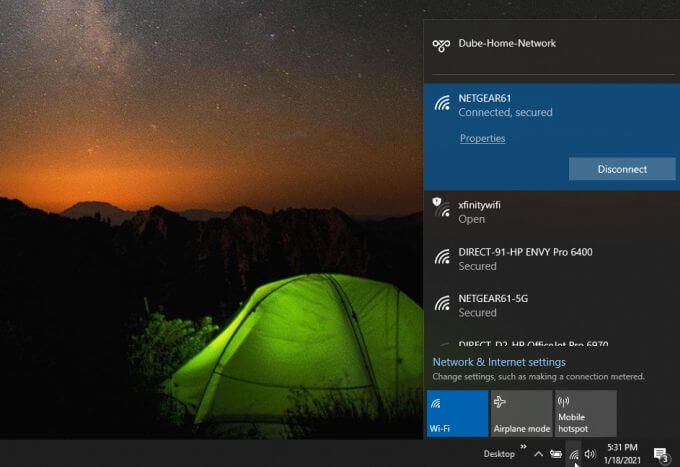
Mac으로 Wi-Fi 네트워크에 연결하려면 메뉴 표시 줄에서 Wi-Fi 아이콘을 선택하고 을 선택합니다. Wi-Fi를 켜고연결할 Wi-Fi 네트워크를 선택합니다.
Android 기기에서 설정을 열고 연결을 선택한 다음 Wi-Fi를 탭하고 연결하려는 네트워크를 탭합니다. iPhone에서 설정을 열고 Wi-Fi를 선택한 다음 Wi-Fi를 켜고 연결하려는 네트워크를 탭합니다.
기기를 연결하려고 할 때 표시되는 경우 인터넷이 연결되어 있지만 인터넷에 액세스 할 수없는 경우 고급 인터넷 연결 문제 해결 팁 단계를 거쳐야합니다.
이 시점에서 집은 인터넷에 연결되어 있어야하며 인터넷이 가능한 모든 장치를 연결할 수있는 활성 WiFi 네트워크